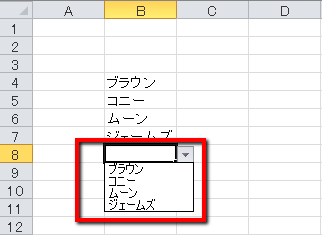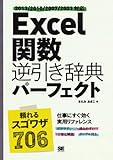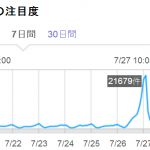【エクセル】データの入力規則を使用!EXCELのセルに入力できる値や文字を制限する方法
この記事の所要時間: 約 1分56秒
おはようございます!当サイト「田舎のSE屋さん」の管理人です。ご訪問ありがとうございます。
この前、他人のEXCELファイルを開くと、文字が入力できないセルがありました(>_<)
セルに文字を入力しようとしたら下記のようなメッセージが・・・
「入力した値は正しくありません。ユーザーの設定によって、セルに入力できる値が制限されています。」
調べてみるとどうやらEXCELの機能の一つ「入力規則」が使われていた模様。
EXCELこんな機能があったんですね。知りませんでした(>_<)
というわけで今回は、「データの入力規則を使用!EXCELのセルに入力できる値や文字を制限する方法」をご紹介します(^-^)/
※EXCEL2010を使用しています(過去のバージョンや最新バージョンでもやり方はほとんど変わりません)。
1.データの入力規則を使用!EXCELのセルに入力できる値や文字を制限する方法
EXCELファイルを開いたら任意のセルを選択。
メニューバーで[データ]→[データの入力規則]をクリック
画面が遷移します。
[設定]タブで[入力値の種類]にリストを選択します。さらに[元の値]で入力値を制限したいセルの範囲を指定します。
[OK]をクリック。
すると入力値を制限することができるようになりました。
ちなみに[入力値の種類]を「すべての値」に戻せば通常のセルの状態に戻ります。
2.あとがき
他の方のEXCELファイルを開いて「セルに入力できる値が制限されています。」が出たら入力規則で制限しているんだなぁと疑って冷静に対処して下さいね(^-^)/
★おすすめ記事